Чому ремонт завантаження
У випадку з Linux, неправильна конфігурація в налаштуваннях GRUB є головним чином причиною проблеми. У деяких рідкісних випадках завантажувальний розділ може бути пошкоджений або погано налаштований. У будь-якому випадку утиліта Boot Repair може працювати як шарм. Цей інструмент безкоштовний і доступний для Windows та Linux (Ubuntu та похідні). Якщо у вас встановлено кілька ОС, просто завантажте ту, яка працює, і нехай інструмент виконує свою роботу. Навіть якщо завантажувальна ОС недоступна, не хвилюйтеся. Зробіть живий флеш-накопичувач USB і нехай він робить свою справу!
Давайте перевіримо, як використовувати відновлення завантаження на Linux Mint!
Відновлення завантаження при встановленні Linux Mint
Процес установки досить простий. Не має значення, чи ви запустили Linux Mint спочатку або з флешки; просто виконайте наступні дії.
Запустіть термінал. Спочатку встановіть репозиторій відновлення завантаження.
sudo add-apt-repository ppa: yannubuntu / boot-repair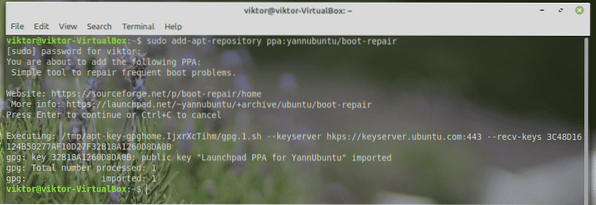
Оновіть кеш APT.
sudo apt оновлення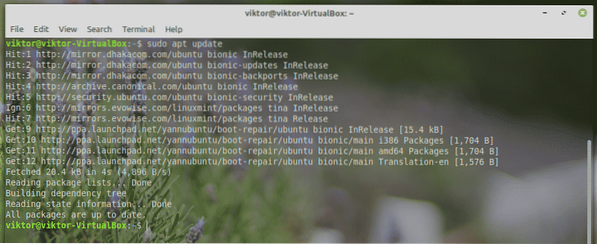
Тепер встановіть Boot Repair.
sudo apt встановити boot-repair -y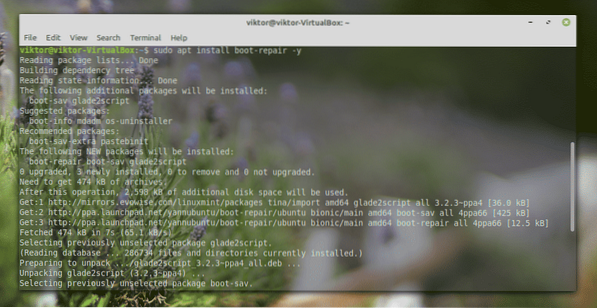
Використання відновлення завантаження на LinuxMint
Запустіть інструмент із меню.
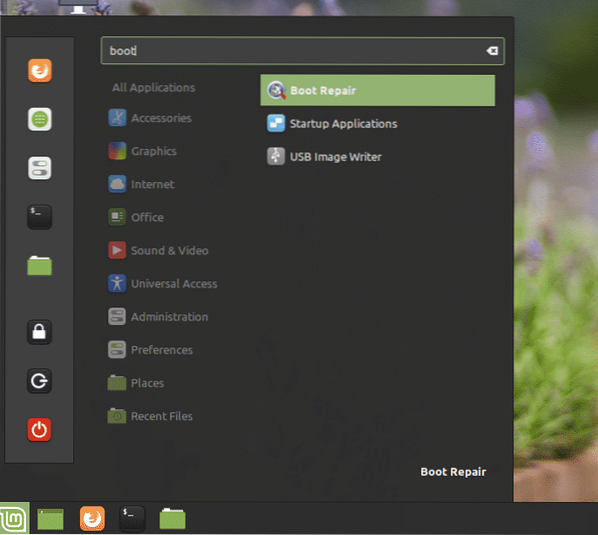
Він запитає пароль користувача root.
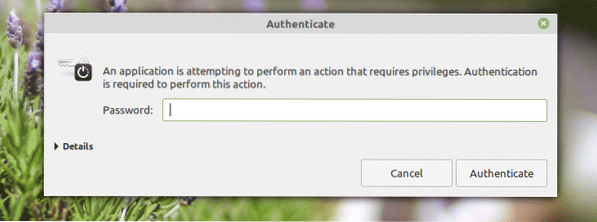
Опинившись на головному екрані, можна вибрати кілька варіантів.
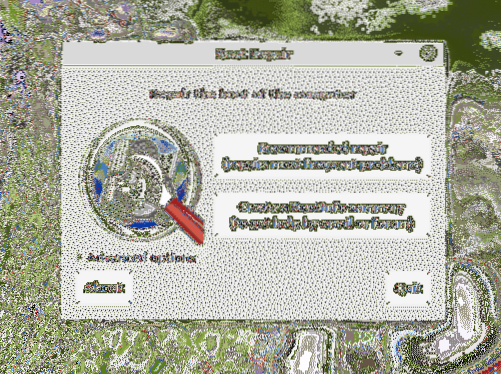
Рекомендований ремонт
У більшості випадків просто «Рекомендованого ремонту» є більш ніж достатнім для вирішення більшості питань.

Boot Repair використовує сервіси онлайн-вставки. Це корисно, якщо ви шукаєте допомоги від когось, особливо на форумах в Інтернеті. Якщо ви хочете ним скористатися, натисніть “Так”.

Це створить пасту на пастебіні Ubuntu. Натисніть "Так", щоб створити онлайн-пасту.
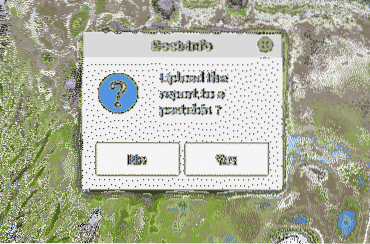

Ремонт закінчений. Перезавантажте систему, щоб перевірити, чи проблему вирішено.
Створіть підсумок BootInfo
Використовуйте цю опцію для створення звіту про конфігурацію завантаження вашої системи. Інформація надзвичайно корисна при налагодженні складних конфігурацій GRUB.

Після натискання кнопки згенерується звіт. Ви можете завантажити його безпосередньо в пастебін Ubuntu для зручності обміну з іншими.
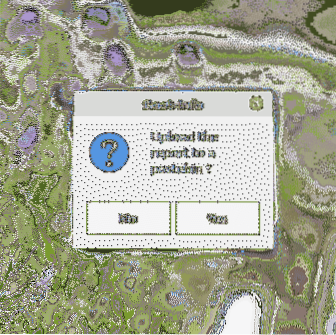
Якщо ви виберете “Ні”, інструмент відобразить звіт у вигляді текстового файлу за допомогою текстового редактора за замовчуванням у вашій системі.
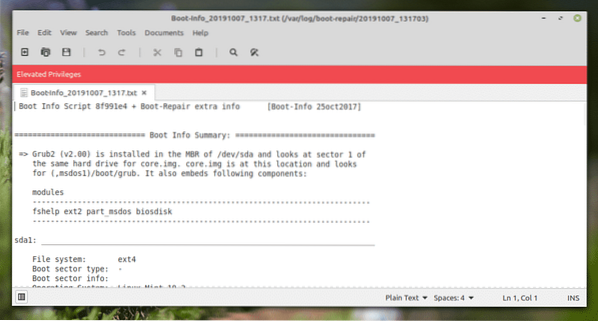
Розширені опції
Це трохи вигадливіша частина, але будь-хто повинен розуміти, що тут відбувається.
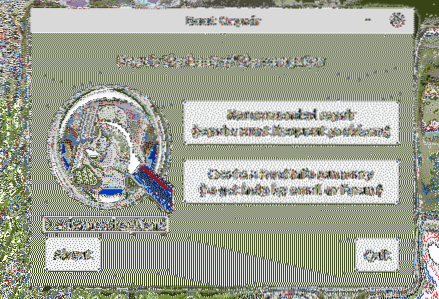
Є кілька варіантів, які ви можете налаштувати. На вкладці «Основний параметр» можна створити резервну копію поточних таблиць розділів, завантажувальних секторів та журналів. Це також дозволяє перевстановити GRUB, відновити MBR та відновити файлові системи.
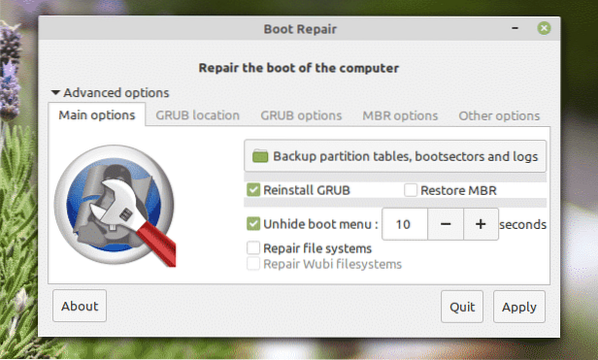
На вкладці “Розташування GRUB” ви можете вибрати ОС, яку потрібно завантажити за замовчуванням. Ви також можете розмістити GRUB на іншому пристрої.
“GRUB options” - це величезний перелік делікатних опцій. Це дозволяє очистити GRUB, встановити застарілу GRUB, додати параметри ядра та багато іншого. Якщо ви вважаєте, що вам потрібно вручну налаштувати GRUB, ви можете це зробити!
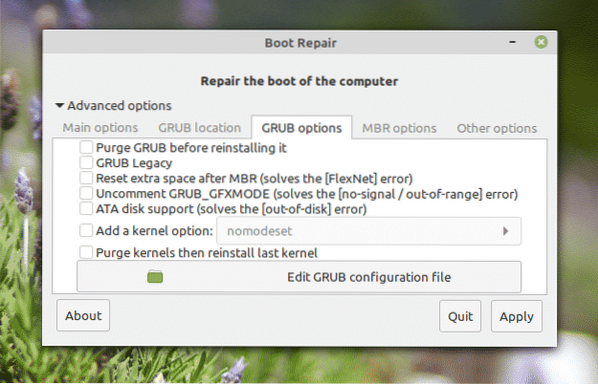
На вкладці "Інші параметри" є кілька різноманітних параметрів, які можуть покращити взаємодію з користувачем.
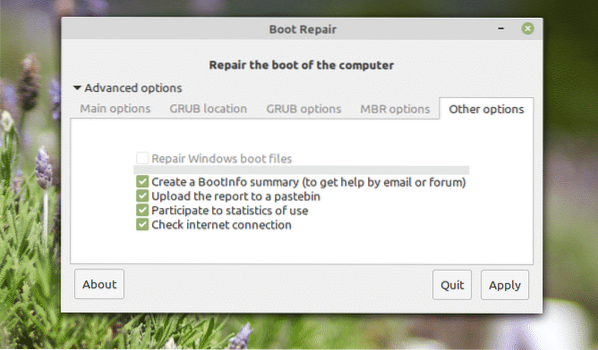
Коли будете готові, натисніть "Застосувати".
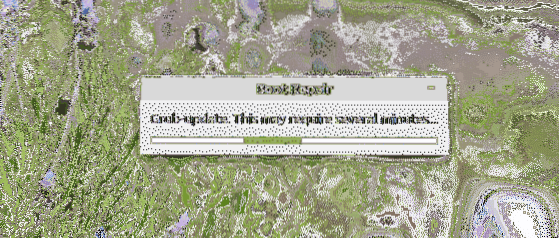
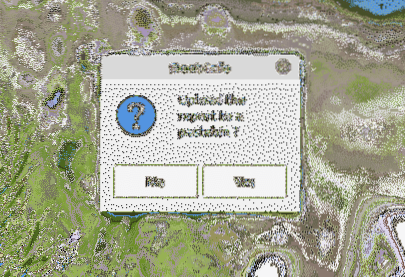
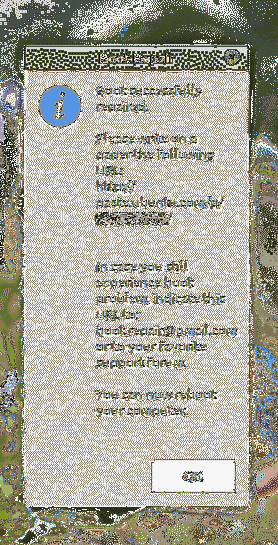
Перезавантажте систему, щоб перевірити, чи все працює нормально.
Заключні думки
Хоча перевстановлення операційної системи є найкращим рішенням будь-яких проблем із завантаженням, це не те, що нам слід робити постійно. Насправді, це останнє рішення, якого ми повинні слідувати, якщо рішення не залишиться.
Boot Repair працює так само у Windows. Маючи під рукою цей інструмент, буквально немає жодної причини, чому ви не могли б виправити пошкоджені ситуації завантаження. Простота цього інструменту полегшує виправлення вашої системи, не маючи взагалі жодних знань! Звичайно, засіб також без проблем може виконати розширені налаштування конфігурації завантаження.
 Phenquestions
Phenquestions


